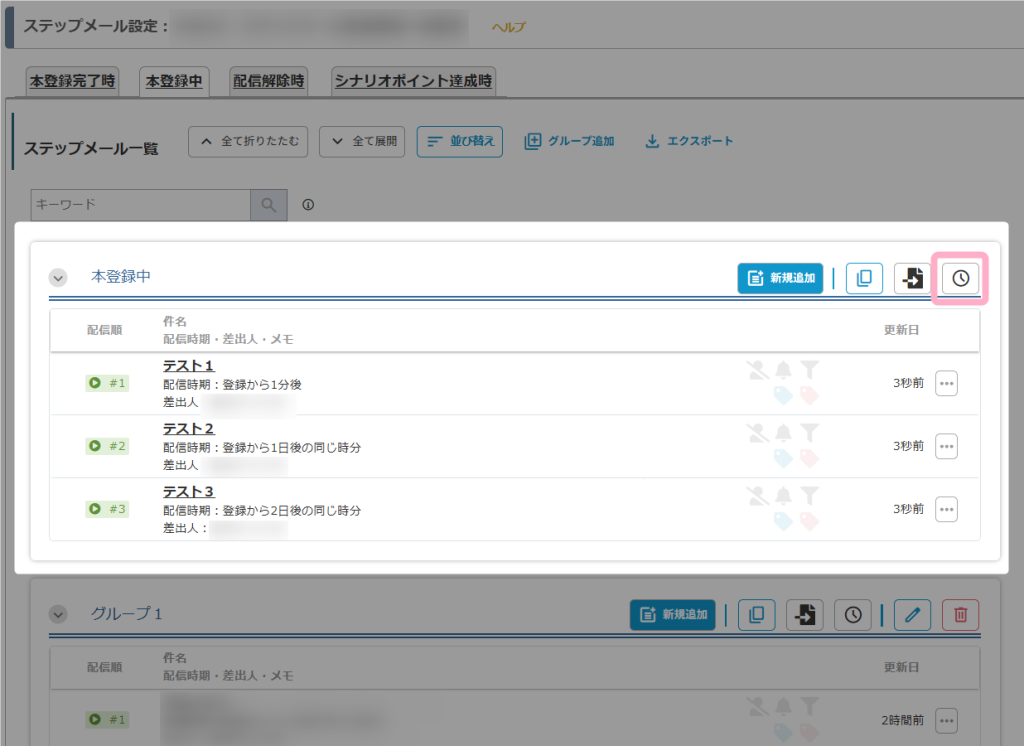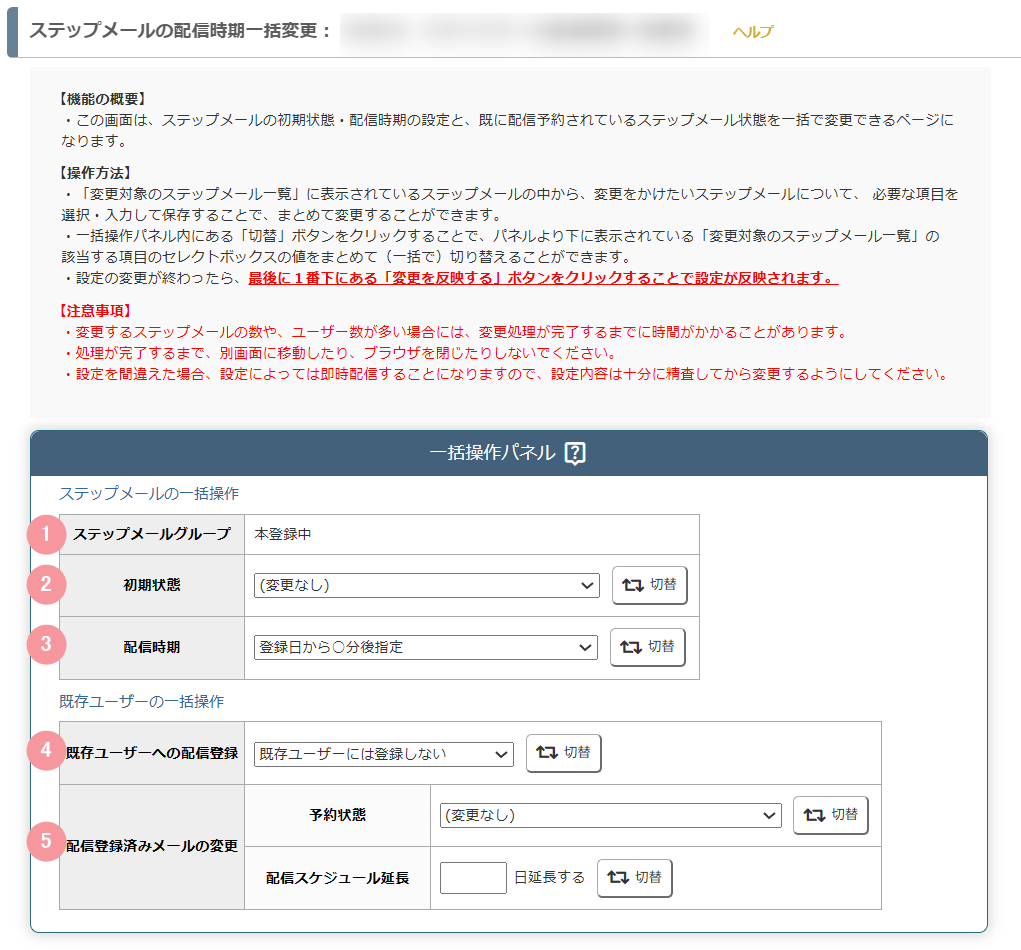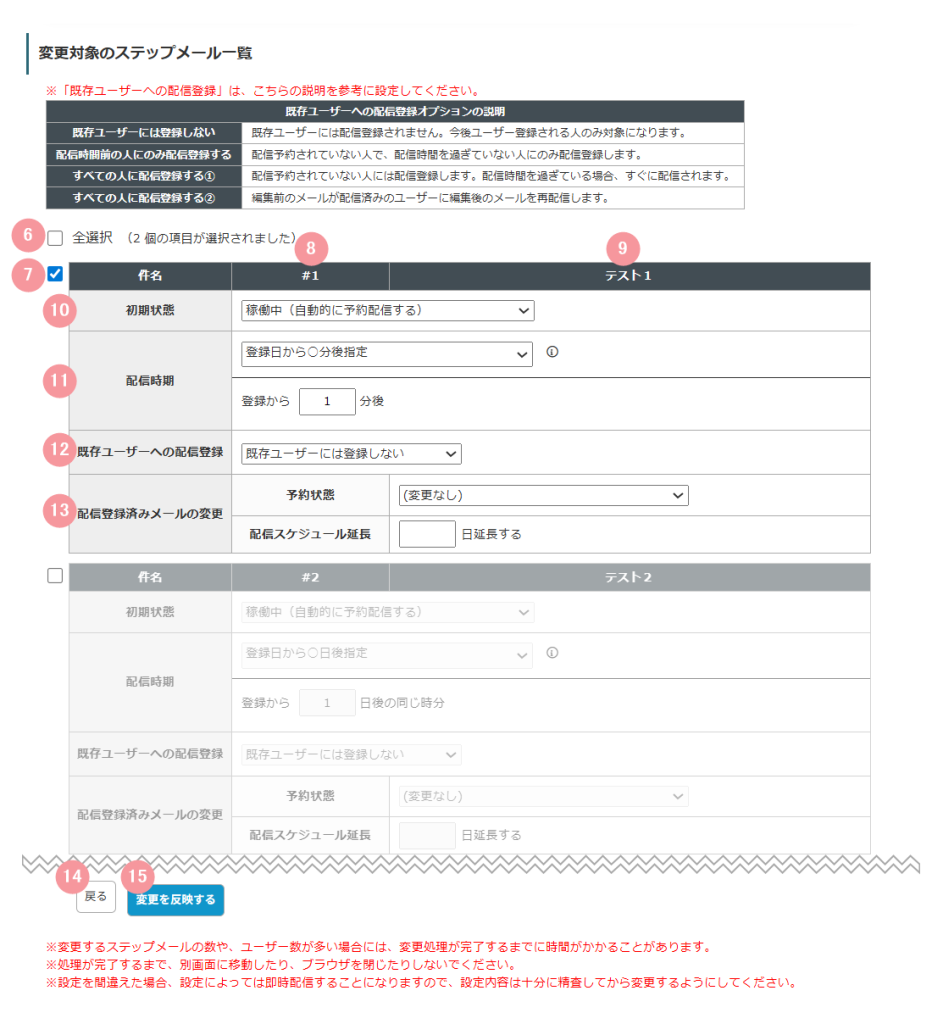シナリオ管理メニュー > 自動返信・ステップ管理 > 「 (ステップメール配信時期を一括変更)」
の「ステップメールの配信時期一括変更」画面では、対象ステップメールグループに設定されているステップメールの配信時期や初期状態等を一括で変更することができます。
操作方法の詳細は下記マニュアルを参考にしてください。
参考:ステップメールの配信時期を一括で変更することはできますか?
画面説明
一括操作パネル
各項目の設定を変更して「切替」をクリックすることで、「変更対象のステップメール一覧」でチェックが入っているステップメールに対して、設定した内容を反映させることができます。
| 番号 | 項目名 | 詳細 |
|---|---|---|
| 1 | ステップメールグループ | 対象のステップメールグループが表示されます。 参考:ステップメールグループの仕組みを教えてください |
| 2 | 初期状態 | ステップメールの初期状態を「稼働中」または「一時停止」に一括で変更することができます。 参考:ステップメールの予約状態を切り替える方法を教えてください |
| 3 | 配信時期 | ステップメールの配信時期の設定を一括で変更することができます。 |
| 4 | 既存ユーザーへの配信登録 | 既存ユーザーへの配信登録オプションを一括で変更することができます。 参考:ステップメール編集時の「既存ユーザーへの配信登録オプション」の動作について教えてください |
| 5 | 配信登録済みメールの変更 | 予約状態: ステップメールが配信予約中のユーザーに対して、ステップメールの予約状態を一括で変更することができます。 参考:ステップメールの予約状態を切り替える方法を教えてください 配信スケジュール延長: ステップメールが配信予約中のユーザーに対して、設定した配信時期から指定した日数分配信時期を延長させることができます。 |
変更対象のステップメール一覧
チェックボックスにチェックが入っているステップメールに対して、設定内容を変更することができます。
| 番号 | 項目名 | 詳細 |
|---|---|---|
| 6 | 全選択のチェックボックス | 表示されている全てのステップメールについて、一括でチェックの付け外しを行うことができます。 |
| 7 | チェックボックス | チェックが入っているステップメールは、設定内容を変更できます。 チェックが入っていないステップメールは編集対象外となり、設定内容を変更できません。 |
| 8 | 配信順 | ステップメールグループ内で対象ステップメールが何番目に配信されるかが表示されます。 |
| 9 | 件名 | 対象ステップメールの件名が表示されます。 |
| 10 | 初期状態 | 対象ステップメールの初期状態を「稼働中」または「一時停止」に指定します。 参考:ステップメールの予約状態を切り替える方法を教えてください |
| 11 | 配信時期 | 対象ステップメールの配信時期を指定します。 |
| 12 | 既存ユーザーへの配信登録 | 対象ステップメールを既存ユーザーに配信予約するか、しないかを指定します。 参考:ステップメール編集時の「既存ユーザーへの配信登録オプション」の動作について教えてください |
| 13 | 配信登録済みメールの変更 | 予約状態: 対象ステップメールが配信予約中のユーザーに対して、ステップメールの予約状態を指定します。 参考:ステップメールの予約状態を切り替える方法を教えてください 配信スケジュール延長: 対象ステップメールが配信予約中のユーザーに対して、設定した配信時期から配信予定日を延長させたい日数を指定します。 |
| 14 | 戻る | 設定した内容を反映させず、「ステップメール一覧」画面に移動します。 |
| 15 | 変更内容を反映する | 設定した内容をステップメールに反映します。 |
この記事は役に立ちましたか?
ご回答いただきありがとうございます!
ページURL: https://docs.myasp.jp/?p=24523